نصب و تنظیمات نرم افزار EVRC2A-n
نرم افزار EVRC2A-n
نرمافزار EVRC2A-n برای نصب روی ویندوز است. این نرمافزار با کابل RS232 به پورت روی پنل متصل شده و میتواند برای مدیریت تنظیمات و اطلاعات ثبت شده استفاده شود. اطلاعات مربوط به خطاهای ثبت شده سادهتر نمایش داده شده و با توجه به وجود قابلیت Zoon in/Out آنالیز اطلاعات کاربردیتر شده است.
- نرمافزار EVRC2A-n میتواند تمام رکوردها را دانلود کرده و به صورت زمان حقیقی نمایش دهد.
- تمام اطلاعات دانلود شده در گروههایی طبقهبندی میشوند. اطلاعات مربوط به خطاها و تغییرات بار دارای شکل موج یا منحنی بوده و میتوانند پرینت شود.
- اطلاعات دانلود شده را میتوان در یک فایل ذخیره کرد. فایلهای ذخیرهشده را میتوان به شکل آفلاین بررسی کرده و یا پرینت گرفت.
- از طریق این نرمافزار میتوان تنظیمات را تغییر داد. برخلاف پنل، میتوان از نرمافزار برای پیکربندی اطلاعات سیستم استفاده کرد.
- اطلاعات ثبت شده در EVRC2A-n را میتوان به فرمت اکسل تغییر داده و ذخیره کرد. علاوه بر این قابلیت گرافیکی Zoon in/Out برای درک اطلاعات توسط کاربر بسیار مفید است.
- این نرمافزار دارای 3 گام یا سطح مختلف در جهت افزایش امنیت سیستم است. بهعنوانمثال میتوانید با مدلهای مختلف مدیر، سرپرست و بهرهبردار وارد نرمافزار شوید. این کار از ورود افراد ثبتنشده در نرمافزار جلوگیری میکند.
نصب
فایل *.exe داخل دیسک را اجرا کنید. در ادامه این بخش مراحل نصب شرح داده شده است. میتوانید با کلیک روی دکمه زیر به صورت مستقیم این نرم افزار را دانلود کنید.
- تمام نرمافزارهای در حال اجرا را بسته و نصب را شروع کنید.
- مسیر نصب را مشخص کنید.
- با چند کلیک، نصب به پایان میرسد.
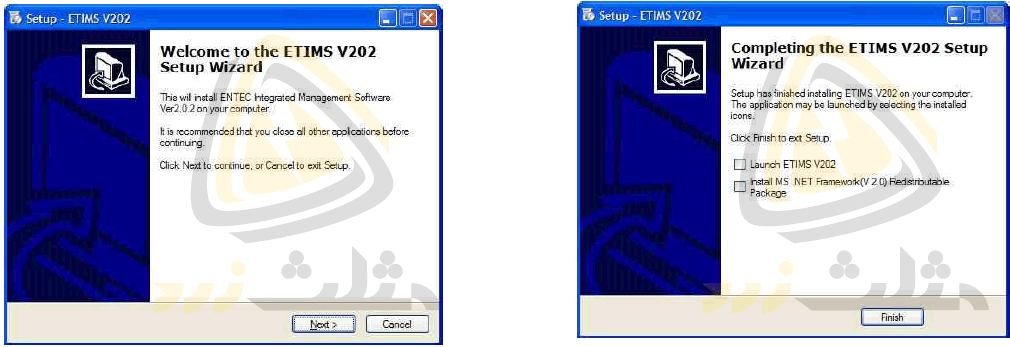
فعال کردن و راه اندازی نرم افزار EVRC2A-n
اجرا
برای اجرای نرمافزار وارد استارت منو، پوشهی تمام برنامهها، پوشهی Entec شده و گزینهی ETIMS V202 را انتخاب کنید.
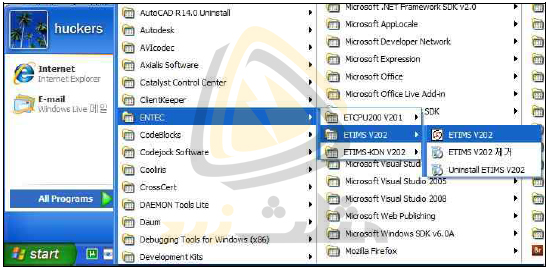
بعد از نصب، زمانی که برنامه را برای اولین بار اجرا می کنید. کادری مشابه تصویر زیر برای شما باز خواهد شد. از قسمت select device گزینه ی EVR2CA_n را انتخاب نمایید و روی “OK” کلیک کنید.
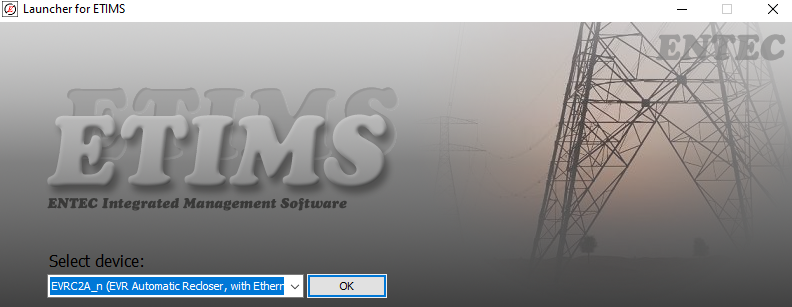
در مرحله بعد صفحه اصلی نرم افزار باز خواهد شد و کادری مانند تصویر زیر جهت وارد کردن پسورد باز خواهد شد. در قسمت پسورد عبارت “entecene” را وارد کنید.
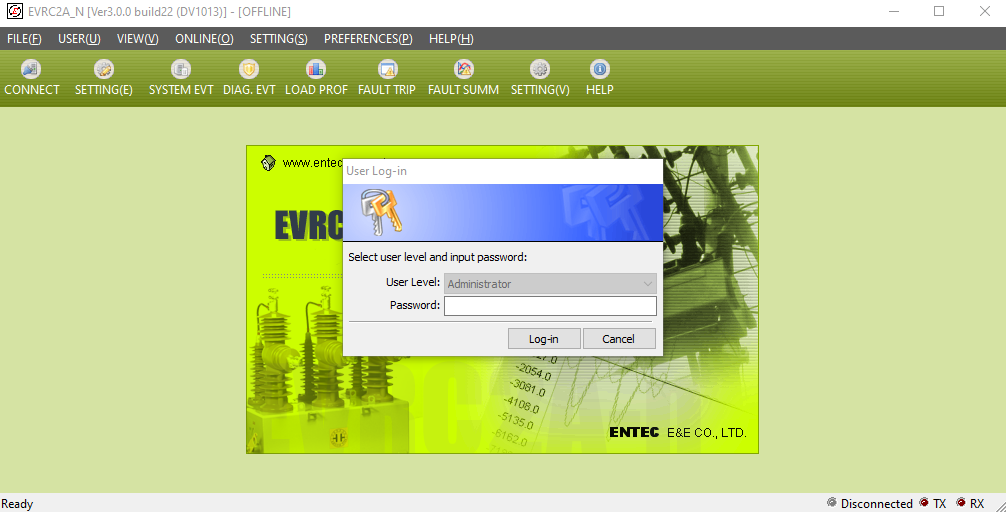
انتخاب پروتکل ارتباط با دستگاه
بعد از اجرای نرمافزار ETIMS V202، پنجرهی ETIMS Launcher برای انتخاب پروتکل ارتباطی باز خواهد شد. در EVRC2A-n از پروتکل DNP3.0 TCP برای ارتباط استفاده میشود. شرکت انتک جهت ارتباط از طریق پورت روی پنل با اتصال کابل RS232 دارای پروتکل ارتباطی خود هست.
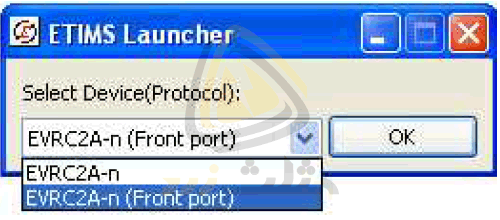
پنجرهی اصلی
در تصویر زیر بخشهای مختلف پنجرهی اصلی را مشاهده میکنید.
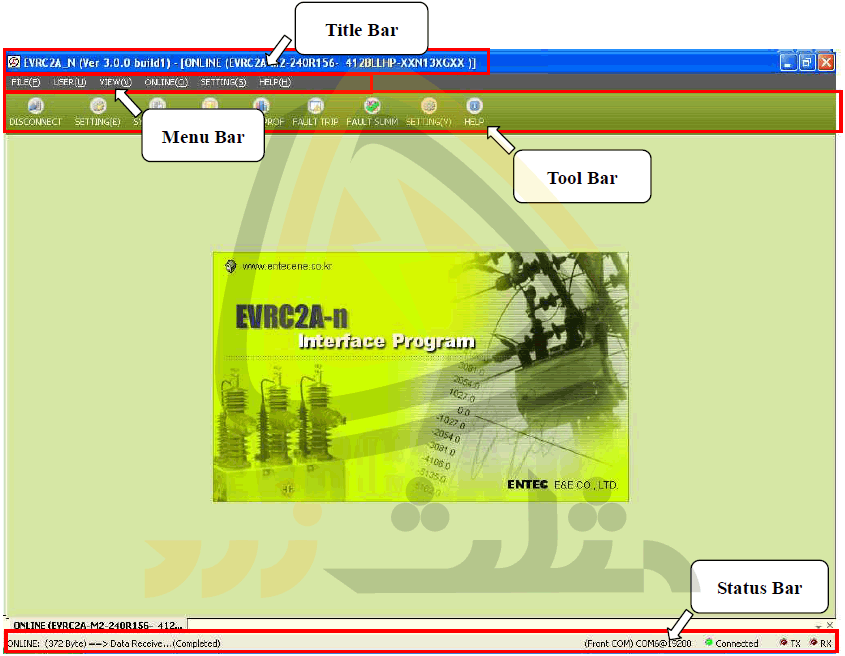
- قسمت Title bar: در قسمت بالای پنجرهی اصلی علاوه بر ورژن نرمافزار، وضعیت اتصال آن نیز نمایش داده میشود.
- قسمت Menu Bar: در این قسمت تمام فانکشنهای مربوط به دریافت اطلاعات، مشاهده، تغییرات، انتقال و … در دسترس خواهند بود.
- قسمت Tool Bar: فانکشنهای پرکاربرد به شکل آیکونهایی در این قسمت قرار دارند. این کار برای افزایش سرعت انتخاب فانکشنها انجام شده است.
- قسمت Status Bar: هنگامیکه یک منو انتخاب شده باشد، توضیحات آن را در این قسمت مشاهده خواهید کرد.
فایل
فایلهای رخدادها (*.RDB) و تنظیمات (*.SYS) بهعنوان فایلهای اطلاعات شناخته میشوند.
فایل RDB
- این فایل شامل تمام تاریخچهی اطلاعات و تنظیمات بوده ولی نمیتواند در تنظیمات تغییری ایجاد کند.
- در اتصال مستقیم، یک فایل دریافت شده را میتوان ذخیره کرد.
- فایلهای ذخیرهشده را میتوان مشاهده و پرینت کرد.
فایل SYS
- این فایل برای تغییر در تنظیمات و ذخیره کردن آنها استفاده شده و هیچ رخدادی در آن ذخیره نمیشود.
- میتوانید در دفتر کار خود این فایل را تنظیم یا ایجاد کرده و روی پنل بارگذاری کنید.
- فایل باز شده را میتوان از طریق منوی تنظیمات تغییر داد.
باز و ذخیره کردن
- فایل در محلی که قرار دارد ذخیره خواهد شد. (Work Directory)
- Open: برای باز کردن فایلهای RDB و SYS
- Save: در حال آنلاین قسمتهای RDB و SYS در یک فایل ذخیره خواهند شد.
- Save as: با این دستور میتوان یک فایل SYS جدید ایجاد کرد.
مشاهده و تنظیم
در منوی View میتوان اطلاعات دانلود شده در حالت آنلاین را مشاهده کرده و یا فایلهای قبلی که روی سیستم ذخیرهشده را باز و چک کرد. بهعبارتدیگر در حالت آنلاین اطلاعات زنده و در حالت آفلاین اطلاعات ذخیرهشده قابل مشاهده هستند.
در تصویر زیر نحوهی نمایش اطلاعات به صورت زنده و یا فایلهای ذخیرهشده از قبل را مشاهده میکنید.

- در این بخش تمام تنظیمات، رخ دادها و شکل موجها قابل مشاهده است.
- تنظیمات دو منوی View و Setting دارد. با توجه به منوهای ذکر شده بخش تنظیمات میتواند فعال یا غیرفعال باشد.
- در بخش تنظیمات وجود گزینهی Apply جهت ذخیره کردن مقادیر تنظیمات جدید است.
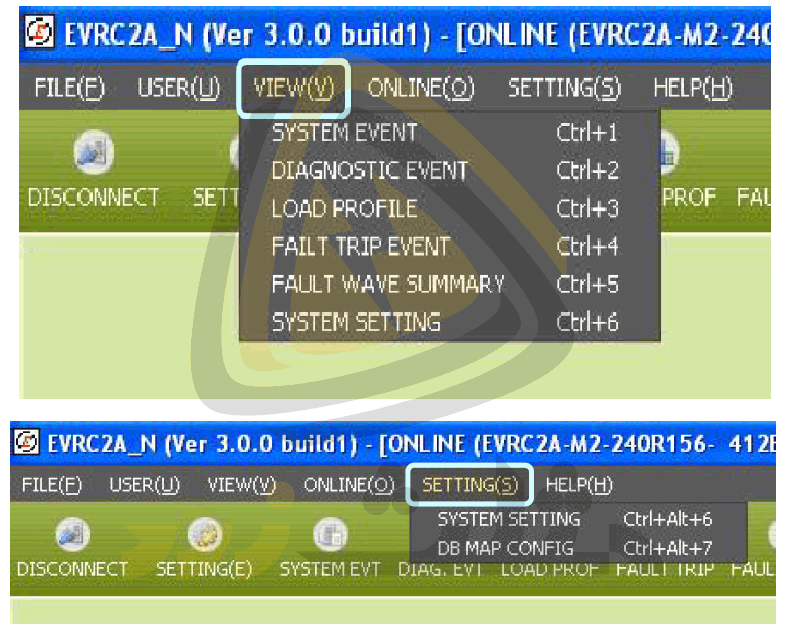
تنظیمات نرم افزار EVRC2A-n
در منوی View گزینهی System Setting وجود دارد. با کلیک روی این گزینه یا آیکون Setting (V) در صفحهی اصلی، پنجرهی Setting View نمایش داده میشود. در این قسمت میتوان تنظیمات را مشاهده یا پرینت کرد.
این بخش جهت نمایش تنظیمات بوده و شامل چهار گروه زیر است:
- تنظیمات رله
- تنظیمات مانیتورینگ
- تنظیمات سیستم
- تنظیمات حفاظتی
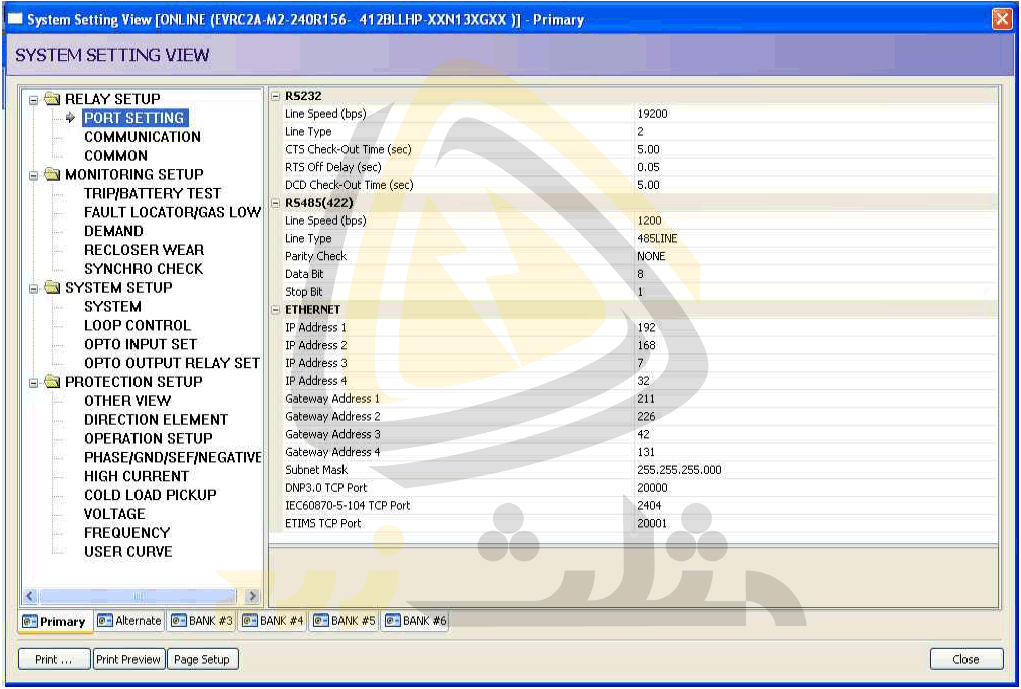
برای ویرایش تنظیمات باید روی گزینهی System Setting از منوی Setting یا آیکون Setting (E) در صفحهی اصلی کلیک کرد. با انتخاب هریک از گزینههای ذکر شده پنجرهی System Setting Edit نمایش داده میشود. بعد از تغییر مقادیر و جهت اعمال شدن آنها باید روی گزینهی Apply کلیک کنید.
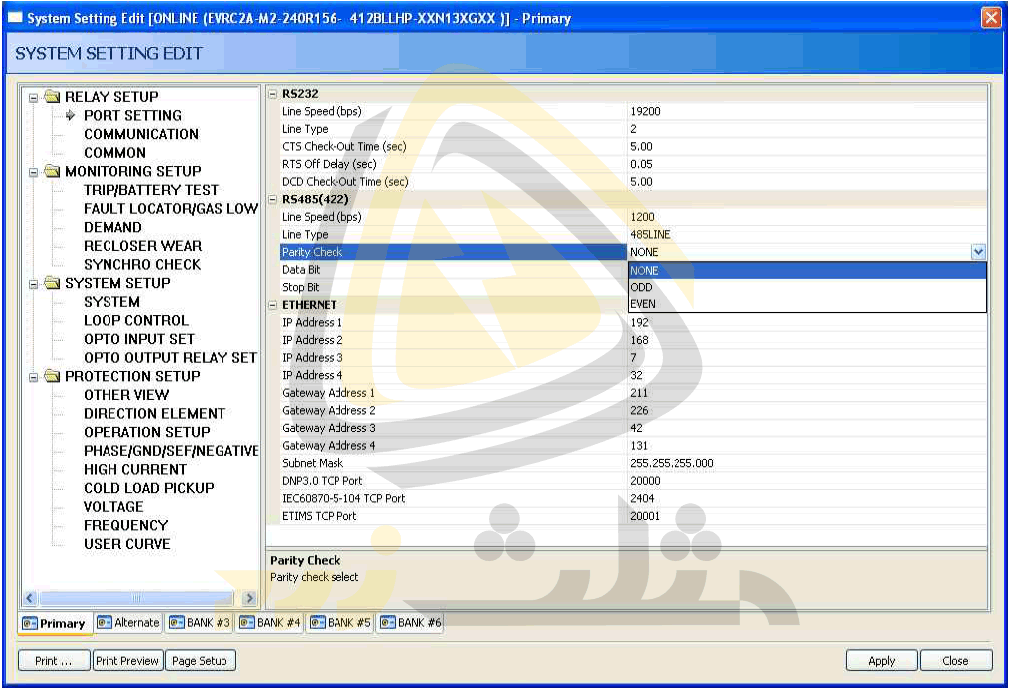
تنظیمات رله یا Relay Setup
در هر یک از پنجرههای نمایش یا ویرایش تنظیمات، روی بخش تنظیمات رله کلیک کنید. تنظیمات رله دارای این مجموعهها هست:
- تنظیمات پورت
- RS232
- RS485(422)
- ETHERNET
- ارتباطات
- انتخاب روش
- 0
- MODBUS
- IEC60870-5-101/104
- ETIMS(DNPO3.0)
- مشترک
- ثبتکنندهی رخ دادها
- فرمت نمایش زمان

هنگامیکه قصد دارید از نرمافزار به شکل ریموت برای کنترل رله استفاده کنید، باید در تنظیمات سیستم، تنظیمات رله و بخش ارتباطات، فانکشن ETIMS(DNP3.0) را در بانکهای اولیه، ثانویه و دیگر بانکهای اطلاعاتی فعال کنید. ممکن است در صورت تغییر گروهی تنظیمات، ارتباطات قطع شود.
این نرم افزار به صورت کلی در دوره ی تاسیسات فشار متوسط شرح داده شده است. در این دورهی آموزشی با استانداردهای ولتاژی، آرایش پستهای فشارمتوسط، تجهیزات اصلی MV، حفاظت ترانسفورماتور و غیره آشنا می شویم. از تجهیزات بررسی شده در این دوره میتوان به کلیدهای قطع بار یا L.B.S، بریکر، ریکلوزر، رلهی پرایمری، رلهی ثانویه، رلهی بوخهلتس، ترمومتر، ترانسهای اندازهگیری و غیره اشاره کرد. در این دوره دستورالعمل توانیر جهت حفاظت ترانس فشار متوسط بررسی شده و فانکشنهای لازم و روش به دست آوردن اعداد شرح داده شده است. بخش حفاظت ترانسفورماتور شامل سیم بندی ترمومتر، بوخهلتس و آموزش تنظیم رلههای MK2200 نیز می گردد. گام نهایی این دوره بازدید از تاسیسات اصلی فشار متوسط شرکتها و ساختمانها به همراه بررسی نقشههای تک خطی و حفاظتی است. لطفا جهت مشاهدهی سرفصلها و لیست ویدئوهای این دوره روی عبارت تاسیسات الکتریکی فشار متوسط کلیک کنید.
تنظیمات مانیتورینگ
از ساختار درختی سمت چپ روی گزینهی Monitoring Setup کلیک کنید. این پوشه دارای 5 زیرمجموعه هست:
- تست تریپ و باطری TRIP/BATTERY TEST
- فشار گاز GAS LOW
- موقعیتیابی FAULT LOCATOR
- اطلاعات مربوط به دیماند DEMAND
- عمر پوشش RECLOSER WEAR
- سنکرون چک SYNCHRO CHECK
- خطای خارجی و …
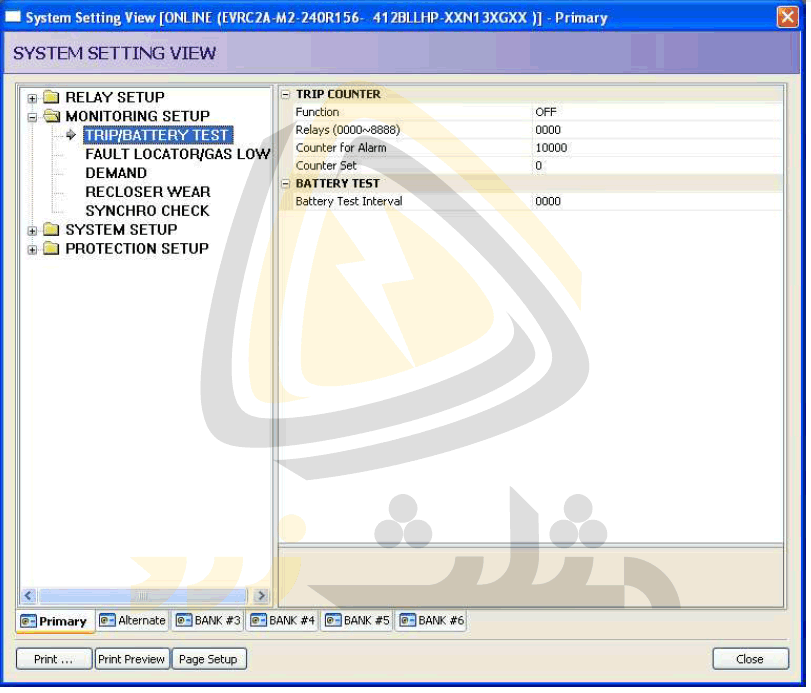
تنظیمات سیستم
این پوشه دارای بخشهای زیر است:
- سیستم: شامل تجهیزات اندازهگیری جریان و ولتاژ، زمان استندبای شدن پنل و …
- کنترل حلقه یا LOOP CONTROL
- تنظیمات ورودی و خروجیهای آپشنال
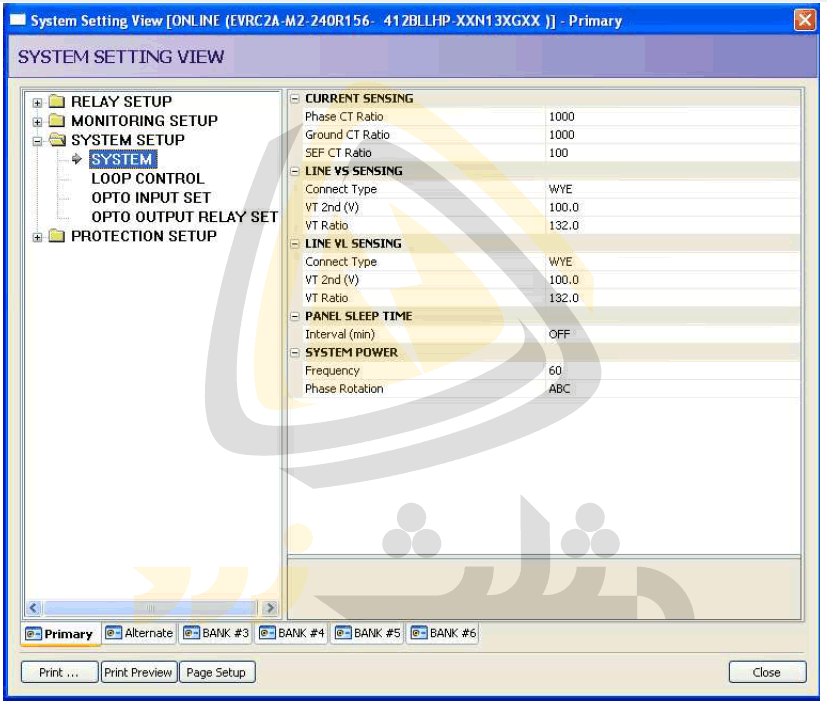
تنظیمات حفاظتی
از ساختار درختی سمت چپ روی گزینهی Protection Setup کلیک کنید. این پوشه دارای زیرمجموعههای حفاظتی است.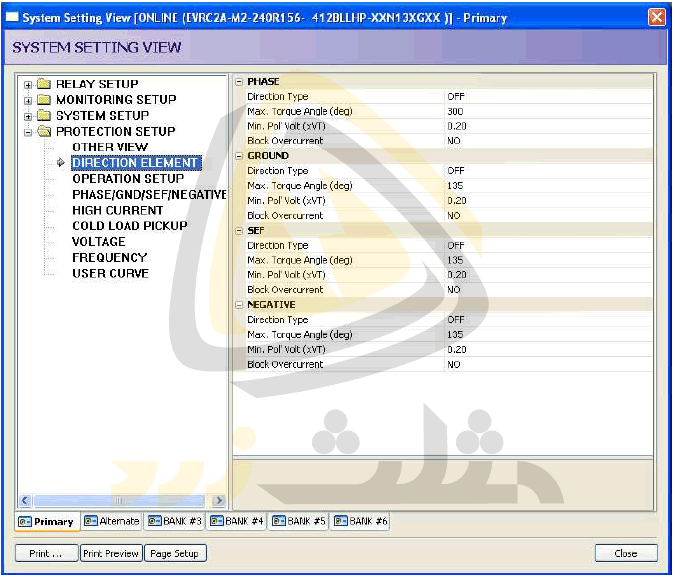
- نمایش اطلاعات دیگر
- المانهای جهتدار: فاز، زمین، زمین حساس و توالی منفی
- تنظیمات عملکرد: فاز، زمین، زمین حساس، توالی منفی و زمانها
- تنظیمات جریانی: فاز سریع، فاز تأخیری، زمین سریع، زمین حساس و …
- حد نهایی جریان: تریپ فاز، زمین، توالی منفی، لاک شدن و …
- پیک آپ بار سرد
- ولتاژ: کاهش و افزایش ولتاژ
- فرکانس
- منحنیهای شخصی
پرینت تنظیمات
با کلیک روی دکمهی پرینت میتوان تنظیمات را پرینت کرد.

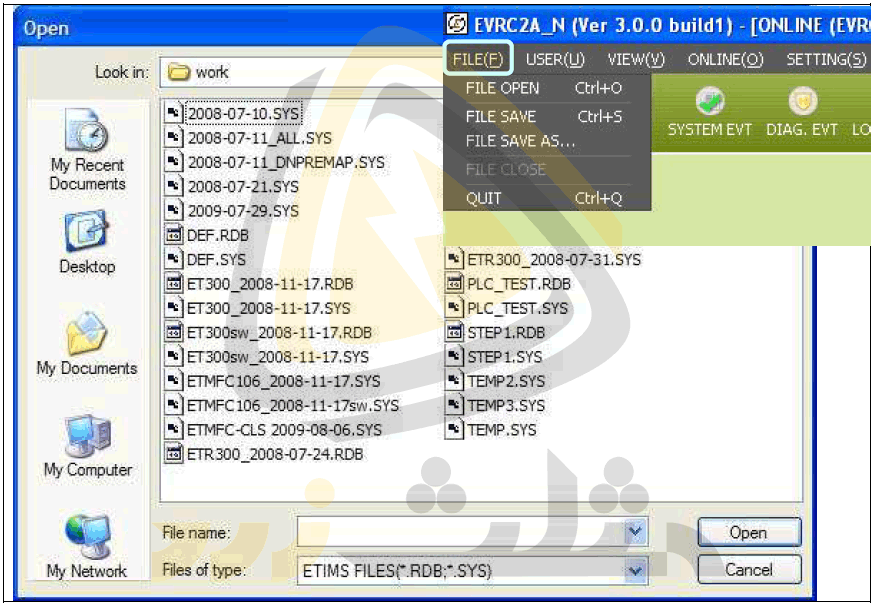
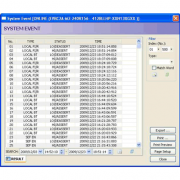
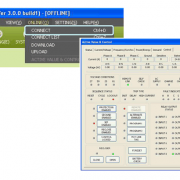
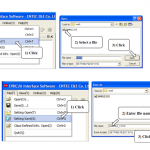


دیدگاه خود را ثبت کنید
تمایل دارید در گفتگوها شرکت کنید؟در گفتگو ها شرکت کنید.